| Записная книжка | |
Автор: Сергей Дьячков
 Записная книжка
Записная книжка
Давайте познакомимся с электронной записной книжкой, с очень нужной программой, без которой просто невозможно обойтись. Она очень простая в использовании и очень полезная в плане того, что в разы облегчают работу на компьютере.
Часто начинающие пользователи делают распространенную ошибку.
Как только появляется какая–то ссылка на сайт, они тут же прячут ее в любой подвернувшийся вордовский документ или папку.
Чтобы найти нужную ссылку, приходится открывать несколько документов и на это тратить много времени.
Golden Section Notes
Теперь у Вас не возникнет такой ситуации.
В этом случае Вам пригодится простая программа Golden Section Notes
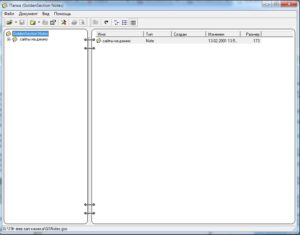
скачать её можно здесь
Это обычная записная книжка, и в ней можно размещать заметки на различные темы, а также хранить ссылки, пароли для входа в разные программы и проекты. Все внесенные ссылки в этой программе становятся активными, т.е., когда мы на нее нажимаем, сразу открывается окно браузера по запрошенному адресу.
Инструкция по установке
После скачивания, разархивируйте zip архив. Далее, открываем папку, в ней открываем файл «Setup». Откроется страница загрузки, в окне нужно отметить галочкой, что принимаете соглашение, и нажать «Далее», или «Next», если на английском.

В двух следующих окнах также нажмите «Далее», в четвертом окне нажимаем «ОК». Программа загрузится.
Как только скачаете и установите программу к себе на компьютер, у Вас появится желтый значок в нижней правой панели инструментов (в трее) ![]()
он используется для быстрого вызова Вашей записной книжки.
Открываем программу, слева вверху нажимаем «Файл-язык» и выбираем ваш родной язык из выпавшего списка. Программа перезагрузится и будет на вашем языке.
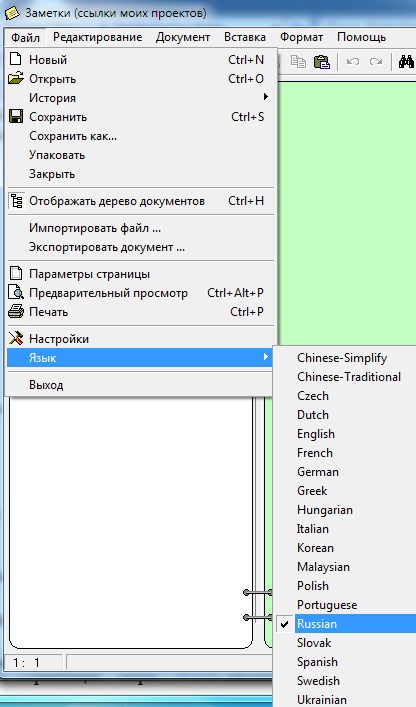
Затем опять нажимаем «Файл — открыть», в открывшемся окне выделяем мышкой «GSNotes», проверяем формат файла «gso», и нажимаем «Открыть». В верхней панели нажать на значок «добавить».

Нужно дать название этой заметке, например, «ссылки моих проектов».
Когда необходимо создать новую заметку, нажимаем опять эту же кнопку и пишем новое название. Заметки располагаются в древовидном порядке, одна под другой. Открываются нажатием на название заметки.
Если нужно удалить заметку, нажимаем вверху на значок «Удалить».

В правом окне можете вставлять любые ссылки и писать любой текст. После этого не забудьте нажать в верхней панели на дискетку «файл – сохранить»

Для форматирования текста используйте кнопки на верхней панели.

После того, как внесли свои записи в записную книжку, можно свернуть ее в трей.
У этой программы очень много возможностей, прочитать о них Вы можете, нажав в верхней панели «Помощь».
***********************************************************************
Мы приглашаем вас пройти безвозмездное индивидуальное пошаговое обучение в социальном онлайн проекте «СТАРТ БИЗНЕСА».
Наш проект научит создавать и раскручивать личный бизнес, поможет выйти на свою большую пенсию в
течении ближайшего года. Самые доступные бесплатные уроки. После изучения пошаговых инструкций вы
сможете легко зарабатывать в Интернете. Главное их отличие — все они способны принести огромную пользу вам или вашим знакомым.
вот в принципе и всё.
Стройте жизнь по своему сценарию!
Я желаю Вам больших успехов!
***********************************************************************
